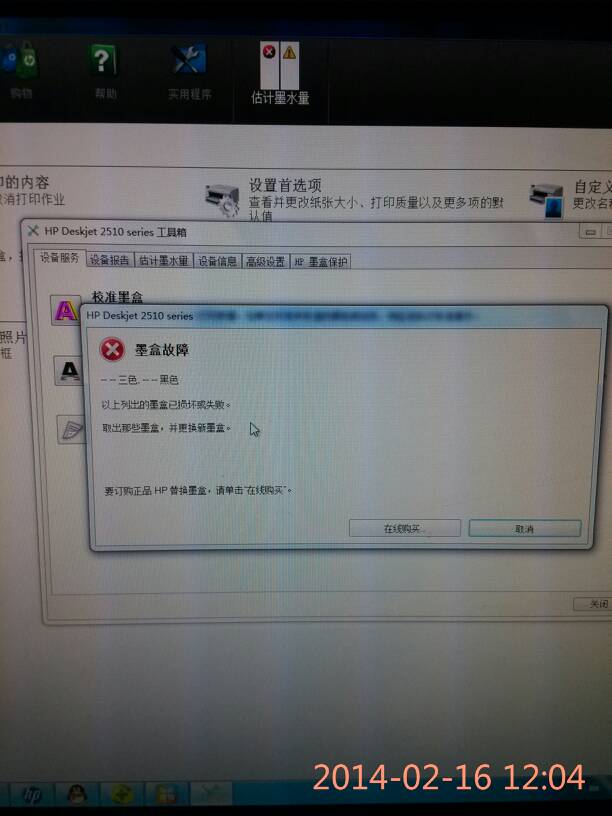安装打印机到电脑步骤(怎样安装打印机到电脑)
怎么安装打印机
安装打印机方法如下:
工具:惠普电脑,windows XP,打印机
1、把打印机的线与电脑连接好,点击开始菜单,找到控制面板。
2、在控制面板下,找到打印机和其它硬件。
3、点击进入打印机和其它硬件,找到添加打印机。
4、在添加打印机向导下,直接点击下一步。
5、勾选连接到此计算机的本地打印机,并让系统自动检测安装,然后下一步,等待完成安装就可以了。
电脑安装打印机步骤
1、将打印机连接电脑,打开开始菜单,选择设备和打印机。界面上方找到添加打印机并点击。选择添加本地打印机。点击按照默认端口,下一步。2、若有打印机的驱动的话,就选择磁盘安装;如果没有,就从列表选项中选择打印机的型号,下一步。输入打印机的名称,下一步。这样就安装完成了。共享打印机根据自己需求设置。该答案适用于戴尔Vostro3668等大多数电脑机型。

打印机怎么安装到电脑
安装步骤如下:
操作设备:戴尔电脑、惠普打印机2
操作系统:win10
程序:惠普打印机驱动v383
1、首先点击打印机自带的驱动,如下图所示:
2、然后点击立即开始安装驱动,如下图所示:
3、选择打印机的安装路径,然后点击安装,如下图所示:
4、接着选择按照系统引导安装,如下图所示:
5、选择安装电脑的系统,点击安装打印机驱动,如下图所示:
6、安装的过程中可以选择设置下打印机端口,usb001这个就是打印机的端口,如下图所示:
7、最后打开电脑的设备和打印机功能,这也就能查看自己安装好的打印机了,如下图所示:
如何添加打印机到电脑
添加打印机到电脑方法如下:
原料:华为笔记本电脑,系统版本:WIN7。
1、先将电脑和打印机连接,点击开始菜单,再点击设备和打印机。
2、接着点击上面的添加打印机,选择添加本地打印机,选择使用现有的端口。
3、然后点击下一步,选择厂商和打印机驱动程序,点击下一步。
4、选择使用当前已安装的驱动程序,点击下一步。
5、输入打印机名称,点击下一步。
6、选择不共享这台打印机,点击下一步,最后点击完成即可。
版权声明
本文内容均来源于互联网,版权归原作者所有。
如侵犯到您的权益,请及时通知我们,我们会及时处理。